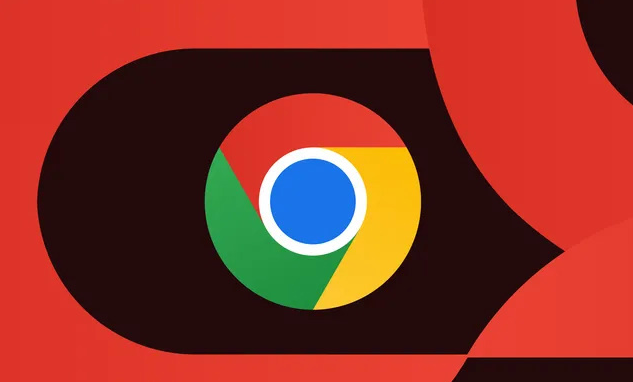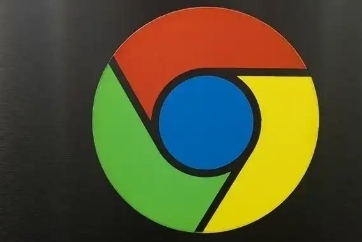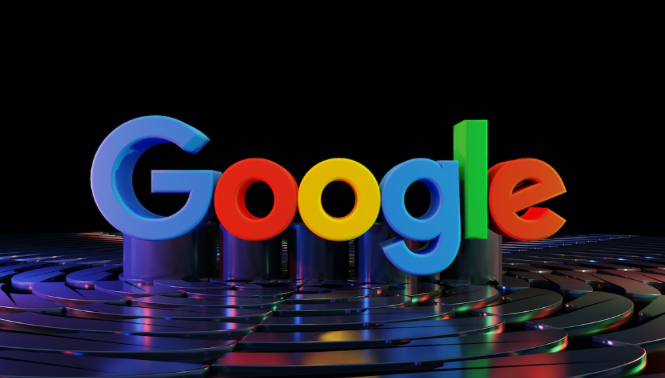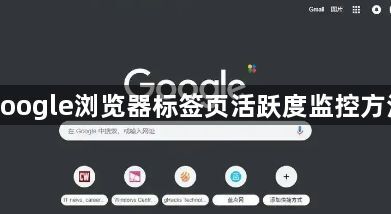
1. 打开任务管理器:按`Shift+Esc`快捷键或点击右上角三个点→“更多工具”→“任务管理器”。在“内存”标签页中,可看到每个标签页的“进程ID”“内存占用”和“CPU使用率”。例如,播放视频的标签页通常CPU占用较高,而静态网页则内存占用较低。
2. 排序与筛选:点击“内存”或“CPU”列标题,可按资源占用从高到低排序。若需监控特定标签页,可在列表中直接定位(支持右键关闭无关标签)。
二、通过开发者工具分析性能数据
1. 进入性能面板:按`Ctrl+Shift+I`(Windows)或`Cmd+Option+I`(Mac)打开开发者工具,点击顶部的“性能”标签。点击“录制”按钮后,执行浏览操作(如切换标签页、加载网页),再次点击“录制”停止采集。
2. 查看关键指标:在生成的性能报告中,“概览”区域显示总加载时间、帧率(FPS)和资源消耗。通过时间轴可定位卡顿点(如某标签页加载时FPS骤降),点击详情可查看具体脚本或网络请求导致的延迟。
三、启用悬停提示功能快速查看内存
1. 激活内存显示:在地址栏输入`chrome://flags/`,搜索“Memory usage on hover”,将其设置为“Enabled”后重启浏览器。此时,将鼠标悬停在标签页上,会显示该页面的实时内存占用(单位:MB)。
2. 结合任务管理器验证:若发现某标签页内存异常偏高(如超过500MB),可右键标记页→“重新加载”,观察内存是否回落。若问题持续,可能是页面脚本泄漏或扩展冲突导致。
四、优化标签页以提升监控效率
1. 限制后台标签资源:在`chrome://settings/system`中勾选“关闭闲置标签页”,非活动页面将冻结脚本执行,减少CPU占用。如需彻底禁止后台运行,可在启动参数中添加`--disable-backgrounding-occluded-tabs`(需重启浏览器)。
2. 清理缓存与预加载设置:定期清除标签页缓存(设置→隐私与安全→“清除浏览数据”→勾选“缓存图片和文件”)。若需禁用预加载功能(如减少网络请求),可在实验功能(`chrome://flags/`)中关闭“预测网络动作”。
五、利用扩展程序增强监控能力
1. 安装第三方工具:例如“Tab Monitor”扩展可实时显示所有标签页的CPU、内存和网络活动。安装后,点击插件图标即可查看全局资源分布,支持自定义阈值警报(如内存超限自动标红)。
2. 配置分组与颜色标记:通过浏览器自带的“标签页分组”功能(右键标签页→“添加到新组”),按项目分类管理。配合扩展的“Tab Group Colors”设置,可为不同任务组分配颜色(如红色表示高资源占用组),便于快速识别。
六、排查异常标签页的实践技巧
1. 隔离测试法:禁用所有扩展程序(设置→扩展程序→禁用全部),逐个启用以排查问题源。若禁用后某标签页资源占用恢复正常,则说明该扩展存在兼容性问题。
2. 对比分析法:打开两个相同网址的标签页,分别执行相同操作(如播放视频),通过任务管理器对比内存差异。若某一标签页异常耗资源,可尝试重置该页面(右键→“重新加载”)或清除缓存后重试。